Win10系统开始菜菜单的关机按钮中没有注销怎么办
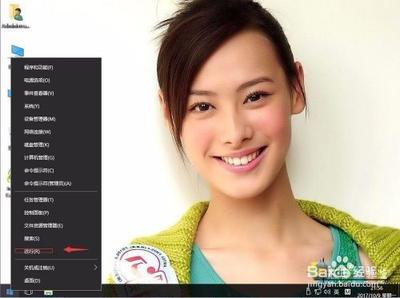
一、通过常用菜单注销
- 操作步骤
- 直接按键盘上的win + x键,这样可以调出常用菜单。
- 在常用菜单中选择“关机或注销”。
- 然后直接选择“注销”,这样笔记本电脑就可以方便地注销了。
二、使用快捷键注销
- alt + f4键操作
- 在桌面状态下,按alt + f4键。
- 可以调出“关闭windows界面”。
- 直接在“关闭windows界面”选择“注销”,这样笔记本电脑就能够进行注销了。
- Ctrl+Alt+Del组合键操作
- 按下Ctrl+Alt+Del组合键。
- 然后点击“注销”选项即可登出当前账户。
三、创建注销快捷方式
- 操作步骤
- 右击桌面空白处,选择“新建”,然后选择“快捷方式”。
- 在弹出的窗口中输入“shutdown -l”命令,点击下一步并为快捷方式命名,点击完成。
- 以后只需要双击该快捷方式,即可注销当前账户。
四、使用任务管理器注销
- 操作步骤
- 按下Ctrl+Shift+Esc组合键打开任务管理器。
- 选择“用户”选项卡。
- 然后右击要注销的账户,选择“注销”即可。
五、通过命令行注销
- 操作步骤
- 按下Win+X组合键,选择“命令提示符(管理员)”。
- 在弹出的命令行窗口中输入“shutdown -l”命令,按下回车即可注销当前账户。
六、通过右键开始菜单注销
- 操作步骤
- 将鼠标光标移动到桌面左下角的开始菜单按钮上,然后单击鼠标右键。
- 在弹出的菜单中选择“关机或注销”选项。
- 此时在右侧就会弹出选择菜单,在菜单中选择“注销”选项。
本篇文章所含信息均从网络公开资源搜集整理,旨在为读者提供参考。尽管我们在编辑过程中力求信息的准确性和完整性,但无法对所有内容的时效性、真实性及全面性做出绝对保证。读者在阅读和使用这些信息时,应自行评估其适用性,并承担可能由此产生的风险。本网站/作者不对因信息使用不当或误解而造成的任何损失或损害承担责任。
